CorelDRAW提取圖片中的文字的方法
時間:2023-01-09 15:00:03作者:極光下載站人氣:1839
當你使用coreldraw的時間久了,熟悉了這款軟件之后,你會發現這款軟件中的功能都是非常實用的,每一個功能都有它自身存在的價值,比如我們收藏了一張好看的文字圖片,想要將圖片中的文字提取下來,但是CorelDRAW中并沒有直接的提取文字的功能選項,但是你可以通過使用輪廓描摹中的線條圖進行提取文字,可以直接將圖片中的文字提取出來,只需要將文字圖片導入到操作頁面中,在位圖選項下找到輪廓描摹,再進入到線條圖窗口中進行設置就好了,下面是關于如何使用CorelDRAW提取圖片中的文字的具體操作方法,一起來看看吧。

方法步驟
1.首先我們在使用CorelDRAW時,想要提取圖片中的文字,那么直接在頁面的左上角選擇【文件】,然后再選擇下拉框中國的【導入】選項,將我們需要提取文字的圖片導入進來。

2.圖片導入進來后,在上方的【位圖】那里點擊一下,然后選擇【輪廓描摹】選項,之后在復選項中選擇【線條圖】打開窗口。
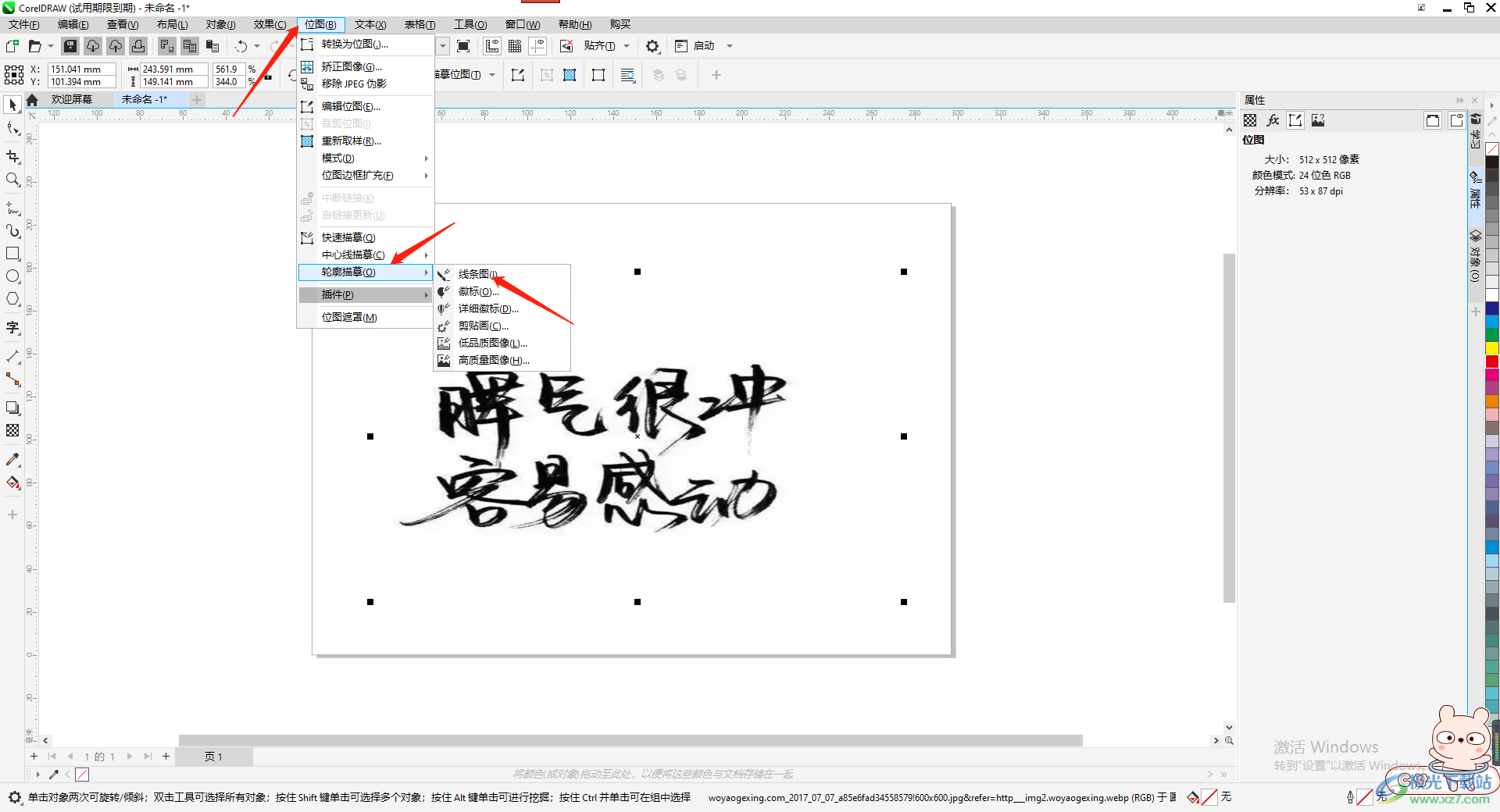
3.進入到線條圖的窗口中,在右側將【細節】的滑動條向右滑動,將細節的數值調高一點,但是不要拉滿。
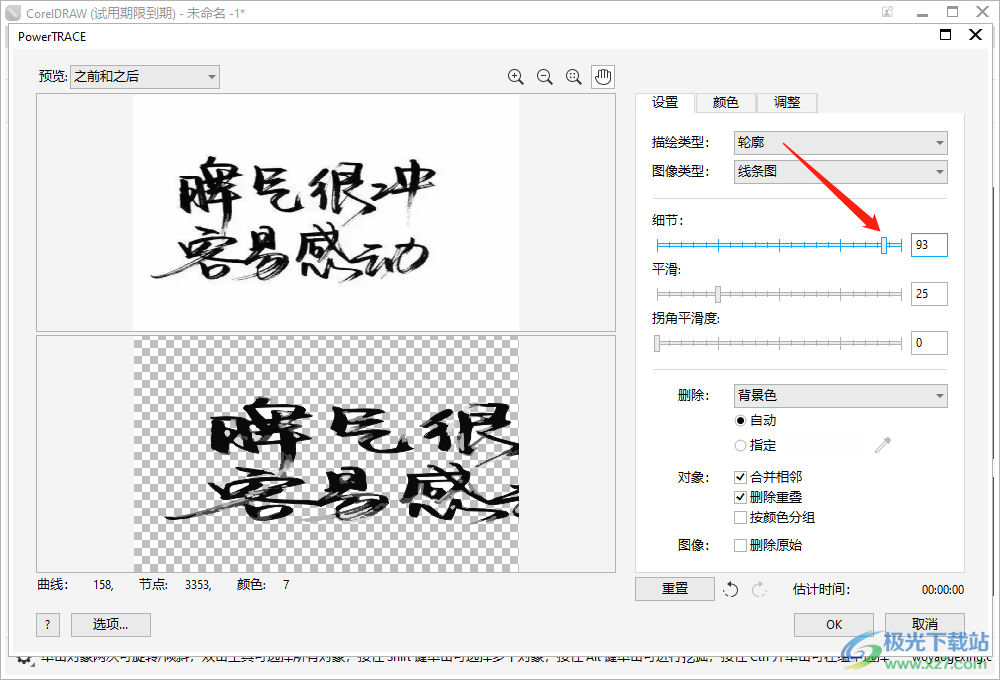
4.然后在下方的【刪除】選項下,將【指定】選項勾選上,然后再用鼠標點擊一下后面【指定要移除的背景】圖標。
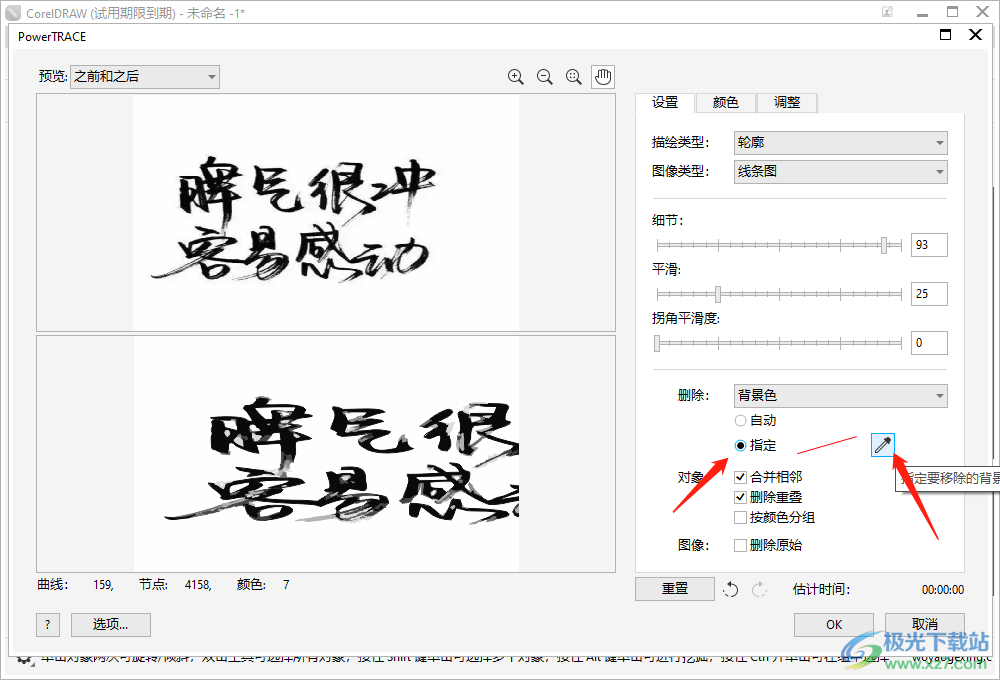
5.然后在左側的圖片中用鼠標點擊需要去除的背景顏色,如圖所示。

6.完成后就可以點擊頁面右下角的【ok】進行確認設置即可。
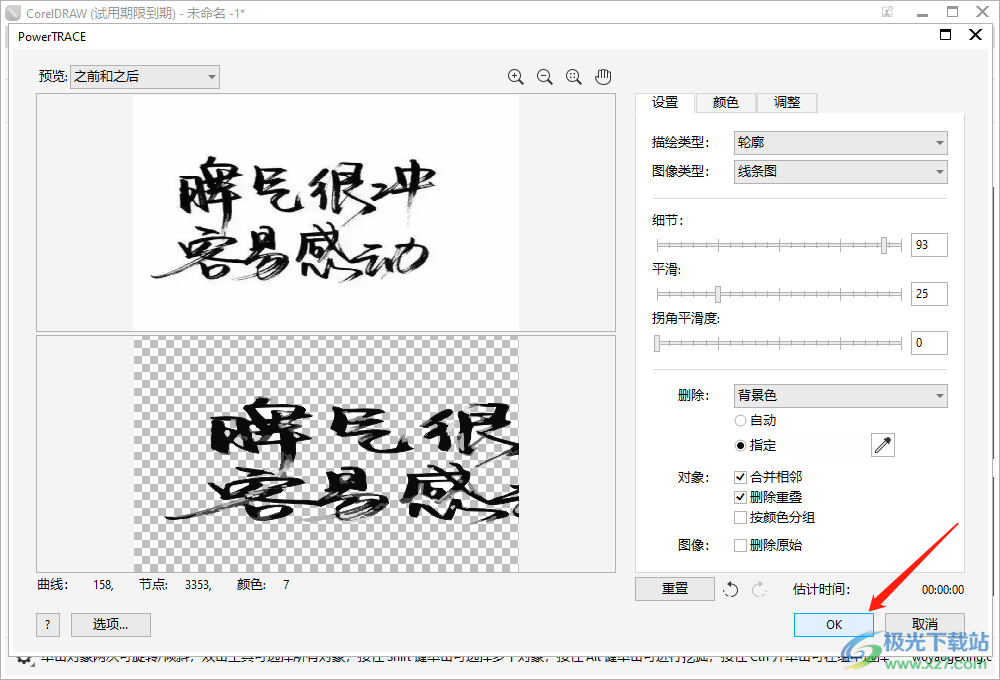
7.之后用鼠標將畫布上的文字任意的拖動,就可以看文字被提取出來了,之后你還可以將提取出來的文字進行右鍵點擊,選擇【復制】選項即可進行復制,如圖所示。

以上就是關于如何使用CorelDRAW提取圖片中的文字的具體操作方法,當你喜歡一張圖片中的文字的時候,那么可以通過CorelDRAW中的輪廓描摹下的線條圖功能來提取文字就好了,提取出來的文字你可以任意的移動,當然也可以將其刪除或者右鍵點擊復制,將提取出來的文字進行復制下來,需要的話就試試吧。

大小:1.70 MB版本:中文版環境:WinAll, WinXP, Win7, Win10
- 進入下載
相關推薦
相關下載
熱門閱覽
- 1百度網盤分享密碼暴力破解方法,怎么破解百度網盤加密鏈接
- 2keyshot6破解安裝步驟-keyshot6破解安裝教程
- 3apktool手機版使用教程-apktool使用方法
- 4mac版steam怎么設置中文 steam mac版設置中文教程
- 5抖音推薦怎么設置頁面?抖音推薦界面重新設置教程
- 6電腦怎么開啟VT 如何開啟VT的詳細教程!
- 7掌上英雄聯盟怎么注銷賬號?掌上英雄聯盟怎么退出登錄
- 8rar文件怎么打開?如何打開rar格式文件
- 9掌上wegame怎么查別人戰績?掌上wegame怎么看別人英雄聯盟戰績
- 10qq郵箱格式怎么寫?qq郵箱格式是什么樣的以及注冊英文郵箱的方法
- 11怎么安裝會聲會影x7?會聲會影x7安裝教程
- 12Word文檔中輕松實現兩行對齊?word文檔兩行文字怎么對齊?
網友評論